Prema zadanim postavkama trgovina Google Play zahtijeva lozinku za svakih 30 minuta za kupnju. Nažalost, ovo može biti previše vremena ako predajete uređaj svojoj djeci ili želite samo više sigurnosti ako se vaš uređaj izgubi.
Kao rješenje, možete postaviti Google Play da zahtijeva lozinku za svaku kupnju, čime se osigurava da sve što kupite bude učinjeno uz vaš pristanak. Započnimo:

", " modalTemplate ":" {{content}} ", " setContentOnInit ": false} '>
Korak 1: Otvorite Trgovinu reprodukcije, dodirnite lijevi slajdni izbornik, a zatim odaberite Postavke.

", " modalTemplate ":" {{content}} ", " setContentOnInit ": false} '>
Korak 2: Potražite Zahtijevaj lozinku za kupnju i dodirnite ga. Od vas će se tražiti da unesete zaporku.

", " modalTemplate ":" {{content}} ", " setContentOnInit ": false} '>
Korak 3: Odaberite frekvenciju za unos lozinke koja najbolje odgovara vašim potrebama. Preporučuje se postavljanje: "Za sve kupnje putem usluge Google Play na ovom uređaju."
Osim korištenja na vlastitom uređaju, to je također odlična postavka za uređaje koje prvenstveno koriste vaša djeca (s jednim od vaših Google računa). Imate opciju dodavanja poklon kartice na račun kako bi se sve kupnje izvršile s tim saldom, ali što je sa sadržajem koji smatrate neprikladnim za vašu djecu? Postavljanje Play prodavaonice da zahtijeva lozinku za svaku kupnju omogućit će vam da postanete konačni donositelj odluke o tome mogu li koristiti određenu aplikaciju ili nadograditi sadržaj unutar aplikacije.
(Zahvaljujući AndroidCentralu za važan podsjetnik o ovoj postavci.)
Bilješka urednika, 17. travnja 2015 .: Ovaj Kako objaviti izvorno je objavljen 31. srpnja 2014. i ažuriran je kako bi uključio nove informacije.

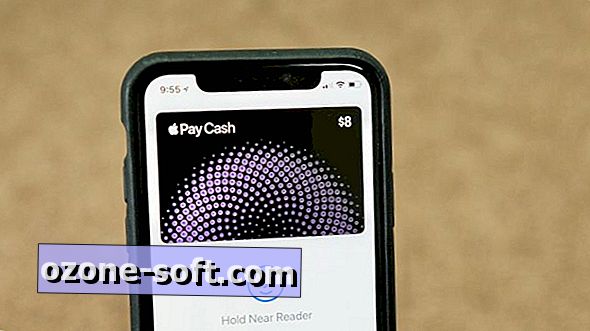






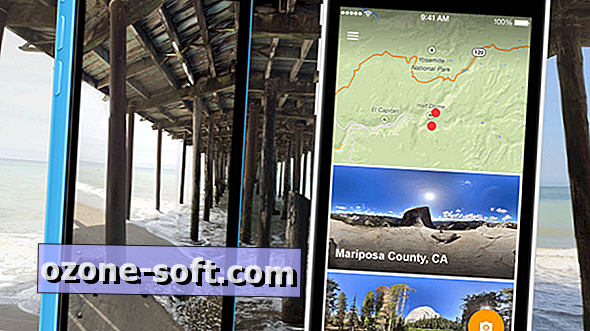




Ostavite Komentar